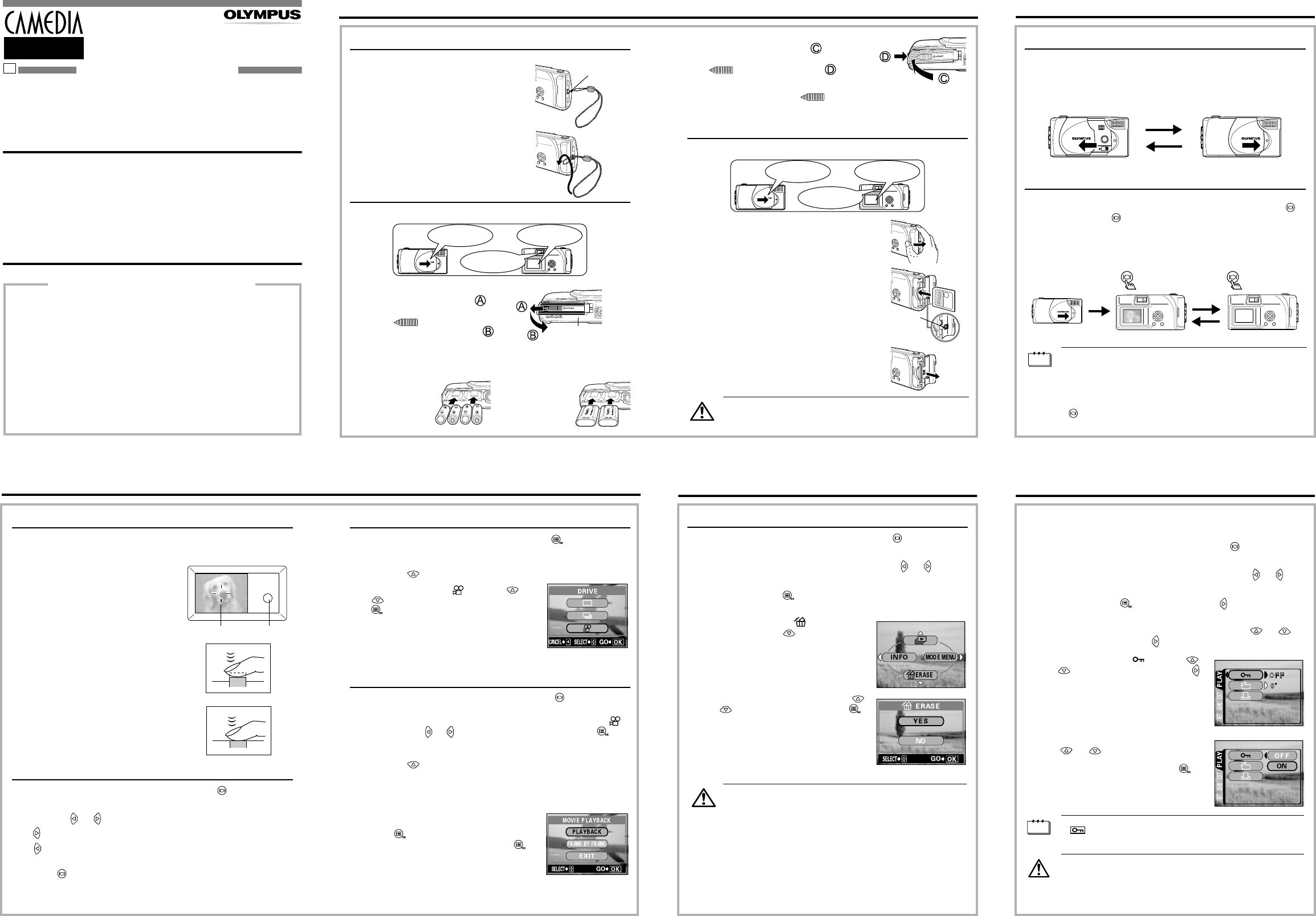We hebben deze handige Quick Start Guide bijgesloten om u vertrouwd te maken met de
basis functies en technieken, zodat u snel met uw nieuwe camera aan de slag kunt. Voor
meer gedetailleerde beschrijvingen en procedures, alsmede voor aanvullende informatie
over meer verfijnde functies, die hier niet aan de orde komen, raadpleegt u de gedrukte
„Beknopte Handleiding“ of het „Reference Manual“ op de CD-ROM.
De inhoud van het pakket
1 Voorbereidingen
Bevestigen van de camerariem
1
Steek de kleine lus van de camera-
riem door het bevestigingspunt
voor de camerariem.
2
Steek het lange uiteinde van de
camerariem door de kleine lus die
u al door het bevestigingspunt
gestoken heeft.
3
T
dat u de riem stevig bevestigd heeft
en niet los kan raken.
Batterijen in de camera zetten
1
Overtuig u ervan dat:
2
Schuif het deksel van het batterij
compartiment in de richting (de
richting aangegeven door het merk-
teken op het deksel) en klap
het deksel open in de richting .
3
Steek de batterijen in het batterij-
compar
juiste polariteit, als afgebeeld.
4
Sluit het deksel van het batterijcom-
partiment in de richting . Schuif
het deksel, terwijl u op het merkteken
drukt, in de richting .
Sluit het deksel niet makkelijk, forceer dan niets.
Probeer het te sluiten door met beide handen op
[OPEN] en op het merkteken te drukken.
Geheugenkaartje in de camera zetten
(SmartMedia-kaartje)
1
Overtuig u ervan dat:
2
Open het klepje over de kaartsleuf.
3
Steek het kaartje, als afgebeeld,
helemaal in de kaartsleuf, tot het stuit.
Een pijl aan de binnenzijde van het klepje over de
kaartsleuf geeft de richting aan waarin u het
kaartje in de sleuf moet steken.
4
Druk het klepje over de kaar
vuldig dicht, tot het op zijn plaats klikt.
Geheugenkaartje uit de camera nemen
Pak het kaartje met de vinger
het in de richting van de pijl uit de camera.
2 Camera in en uitschakelen
Om te fotograferen
Om beelden weer te geven in de monitor
C-120/D-380
QUICK START GUIDE
DIGITALE
CAMERA
NL
Camera
Camerariem
AA-formaat (R6) alkalinebatterijen (4 stuks)
USB-kabeltje
Beknopte handleiding
Quick Start Guide
Software installatie handleiding (bijgesloten
bij het CD-ROM pakket)
CD-ROM met USB-driver voor Windows 98,
Reference Manual en nog veel meer
Garantiekaart / Registratiekaart
(niet in alle landen)
Veiligheidsmaatregelen (boekje)
SmartMedia
Antistatisch etui
Etiketten (2 stuks)
Zelfklevende wisbeveiligingsstickers
(4 stuks)
Gebruiksaanwijzing
SmartMedia-kaartjes
OLYMPUS OPTICAL CO. (EUROPA) GMBH.
(Premises/Goods delivery) Wendenstraße 14-18, 20097 Hamburg, Germany.
Tel. 040-237730
(Letters) Postfach 10 49 08, 20034 Hamburg, Germany.
www.olympus-europa.com
Olympus Nederland B.V., Postbus 60, 3000 AB ROTTERDAM
Tel. 010 2812461/463, Fax. 010 2812335
OLYMPUS http://www.olympus-europa.com/
Hotline Numbers for customers in Europe
Tel. 01805-67 10 83 for Germany
Tel. 00800-67 10 83 00 for Austria, Belgium, Denmark, France, Netherlands,
Norway, Sweden, Switzerland, United Kingdom
Tel. +49 180 5-67 10 83 for Finland, Italy, Luxembourg, Portugal, Spain,
Czech Republic
Tel. +49 40-237 73 899 for Greece, Croatia, Hungary and the Rest of Europe
Our Hotline is available from 9 am to 6 pm (Monday to Friday)
(E-Mail) di.support@olympus-europa.com
Bevestigingspunt
camerariem
De lenskap
gesloten is.
De groene
LED gedoofd
De monitor
uitgeschakeld is.
Richtingsteken voor het
inzetten van de batterijen
Bij gebruik
van AA-
formaat
batterijen (R6)
Bij gebruik van
lithium
batterijblokke
Open nooit het kaartje over de kaar
de batterijen uit de camera ter
dan kunnen alle op het kaartje opgeslagen beelden verloren gaan. Verloren
gegane beelden kunt u niet meer herstellen.
De lenskap
gesloten is.
De groene LED
gedoofd is.
De monitor
uitgeschakeld is.
Richtingsteken
voor het inzetten
van het kaartje
LET OP
• Opent u de lenskap zonder dat u een geheugenkaar
heeft, dan verschijnt in de monitor de melding NO CARD (Geen kaar
dat geval kunt u de beelden opslaan in het interne geheugen van de camera.
• W
camera automatisch in de sluimerstand gezet, om de batterijen te sparen. Is
de monitor ingeschakeld, dan wordt die automatisch uitgeschakeld. Wilt u
de camera weer activeren, dan drukt u licht op de ontspanknop of de knop
. Denkt u denkt enige tijd niet te fotograferen, dan zet u de camera uit,
wanneer dat maar even mogelijk is.
Inschakelen Uitschakelen
Inschakelen:
Open de lenskap.
De camera wordt ingeschakeld in de
stand Fotograferen.
Uitschakelen:
Sluit de lenskap.
De camera wordt nu uitgeschakeld.
Inschakelen
Uitschakelen
Inschakelen:
Druk met de lenskap gesloten
op de monitorknop .
De camera wordt ingeschakeld in de
stand Weergeven (ook de monitor
wordt ingeschakeld).
Uitschakelen:
Druk op de monitorknop .
Monitor en camera worden
uitgeschakeld.
Met de lenskap gesloten
Opmerking
3 Fotograferen / Weergeven
Stilstaande beelden fotograferen
1
Open de lenskap.
Schuif de lenskap zover open dat hij op zijn plaats inklikt.
2
Richt het autofocusteken op het
onderwerp in de zoeker
3
Druk de ontspankop rustig half in.
De groene LED, rechts naast de zoeker
op. De belichting wordt vastgehouden zolang
u de ontspanknop half ingedrukt houdt.
4
Druk de ontspanknop helemaal in.
Nu wordt de foto gemaakt.
Stilstaande beelden weergeven
1
Druk, met de lenskap gesloten, op de knop .
De monitor wordt ingeschakeld en geeft de laatst gemaakte foto weer
2
Druk op of van de pendelnop.
: Geeft het voorgaande beeld weer
: Geeft het volgende beeld weer
3
Om de functie W
knop .
Daarmee worden monitor en camera uitgeschakeld.
Filmbeelden fotograferen
1
Druk met de lenskap geopend op de knop .
Daarmee opent u het hoofdmenu.
2
Selecteer de functie DRIVE (T
door op te drukken.
3
Selecteer de functie door op of
te drukken en druk dan op de knop
.
4
Fotografeer de filmbeelden terwijl u in
de monitor naar uw onderwerp kijkt.
Start de opname door de ontspanknop helemaal in
te drukken. Druk, om de opname te stoppen, de
ontspanknop opnieuw helemaal in.
Filmbeelden weergeven
1
Druk, met de lenskap gesloten, op de knop .
Daarmee schakelt u de monitor in.
2
Geef het gewenste beeld, dat is gemarkeerd met het pictogram ,
weer door op of te drukken en druk dan op de knop .
Daarmee opent u het hoofdmenu.
3
Kies de functie MOVIE PLA
door op te drukken.
De filmbeelden worden weergegeven als de groene LED, rechts naast de zoeker
te knipperen en de fi
van de filmbeelden, verschijnt automatisch weer het eerste beeld van de reeks
filmbeelden.
4
Open het functiemenu MOVIE PLA
(Filmbeelden weer
knop te drukken. Kies vervolgens de
gewenste optie en druk op de knop .
PLA : Geeft alle filmbeelden nog
(W eens weer
FRAME BY FRAME : Geeft de filmbeelden, met de
(Beeld voor beeld hand bediend, met één beeld
tegelijk weer
EXIT : Sluit de functie Filmbeelden
(Afsluiten) weergeven.
4 Beelden wissen
Enkelbeeld wissen
1
Druk, met de lenskap gesloten, op de knop .
Daarmee schakelt u de monitor in.
2
Selecteer het beeld dat u wilt wissen door op of te
drukken.
3
Druk op de knop .
Daarmee opent u het hoofdmenu.
4
Selecteer de functie ERASE
(Wissen) door op te drukken.
5
Selecteer de optie YES (Ja) door op
of te drukken en druk dan op .
Nu wordt het beeld gewist en het menu gesloten.
5 Beelden beveiligen
Om onbedoeld wissen van belangrijke beelden te voorkomen, doet u er goed aan
de beelden te beveiligen.
1
Druk, met de lenskap gesloten, op de knop .
Daarmee schakelt u de monitor in.
2
Selecteer het beeld dat u wilt beveiligen door op of te
drukken.
3
Druk op de knop en dan op de knop .
Daarmee opent u het functiemenu.
4
Selecteer het tabblad PLA of te
drukken en druk dan op .
5
Selecteer de functie door op
of te drukken en druk dan op .
6
Selecteer de optie ON (Aan) door
op of te drukken.
Daarmee heeft u het geselecteerde beeld beveiligd.
Sluit het menu door tweemaal op de knop te
drukken.
AF-teken Groene LED
• Wissen is niet mogelijk bij beveiligde beelden of wanneer een wisbevei-
ligingssticker op het kaartje geplakt is. Voordat u kunt wissen moet u de
beveiliging van het beeld ophef
kaartje ver
• Eenmaal gewiste beelden kunt u niet meer herstellen. Om te voorkomen dat
u onbedoeld beelden wist die u eigenlijk had willen bewaren, moet u elk
beeld zorgvuldig controleren.
LET OP
• In de rechterbovenhoek van het beveiligde beeld verschijnt het pictogram
.
• V
gehandhaafd.
• Hoewel u met de functies Enkelbeeld wissen / Alle beelden wissen geen
beveiligde beelden kunt wissen, worden ze met de functie For
allemaal gewist.
• Beveiligen is niet mogelijk van beelden die zijn opgeslagen op een
geheugenkaartje waarop een wisbeveiligingssticker geplakt is.
Opmerking
LET OP
Printed in Germany · OE · 4 · 4/2002 · Hab · E04 19449